3CX Phone: настройка подключения
Важно: Если вы новый пользователь и используете усовершенствованный интерфейс Novofon 2.0 (у вас в левом меню есть раздел «Пользователи АТС»), для входа в программу вам нужно использовать данные из этой инструкции.
Как скачать программу?
- Скачиваем и устанавливаем программу. Мы рекомендуем использовать версию 6.
- При первом запуске в появившемся окне нажимаем на кнопку Create profile.
- Для создания нового аккаунта нажмите “New”
- Указываем следующие данные:
Какие данные ввести для авторизации?
Я пользуюсь АТСЯ пользуюсь АТС
АТС не используетсяАТС не используется
Account name - укажите ваш внутренний номер АТС, который можете увидеть в разделе Моя АТС/Внутренние номера в личном кабинете.
Extension - тот же номер
ID - снова тот же номер
Password - пароль из раздела Внутренний номер АТС
External IP - pbx.novofon.com
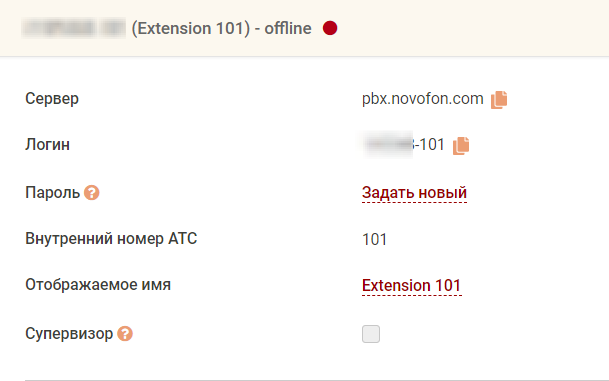
Если все данные указаны верно, то вы увидите статус On hook.